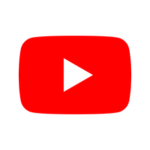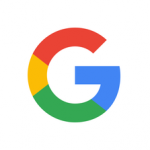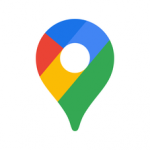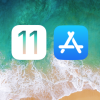YouTubeがリニューアルされ、デスクトップ版およびiOS・Android向けアプリなどでブランドロゴが刷新されるなどメジャーなリニューアルが行われました。ダークテーマ(ダークモード)が正式リリースされたのもその一つ。利用できるようになり話題となっているので、その設定方法を紹介します。
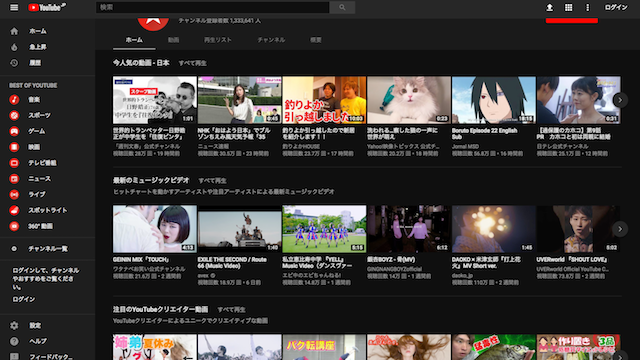
ダークテーマ(ダークモード)への切り替えメニューは、デスクトップ版ではログインしていない状態であれば、右上にある縦の三点メニューボタンをクリックして選択することができます。
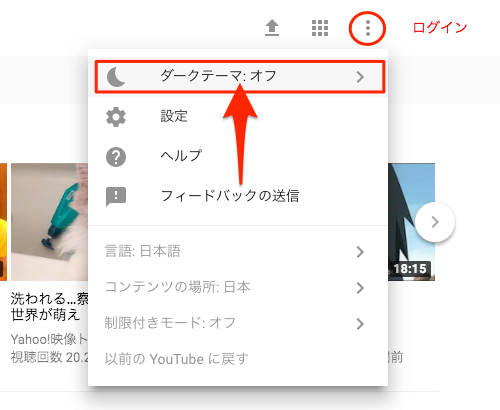
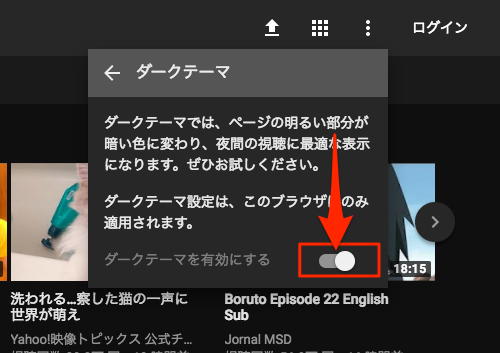
ところが、この縦の三点メニューボタン、ログインした状態では右上にあるバズのところに見当たりません。
「どこにあるんだ〜」と探しまくったところ、灯台下暗し。自分のログインアイコンをタップすると出てきました。
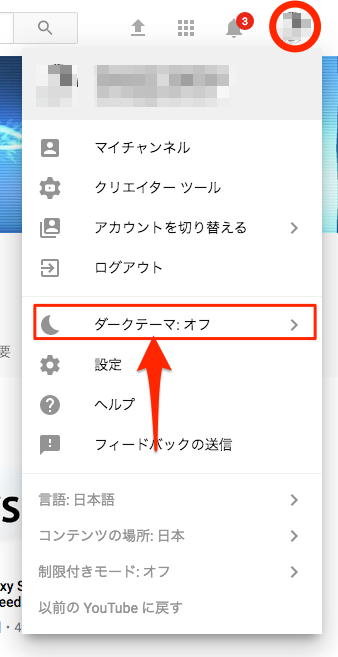
[ダークテーマ]をクリックすると、ダークテーマ設定画面が表示されます。画面下の「ダークテーマを有効にする」ボタンを“オン”にします。
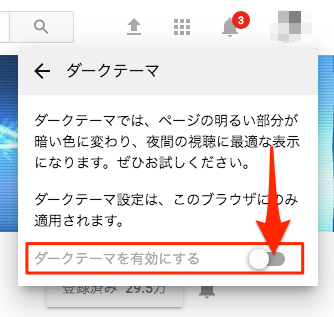
すると、はいダークテーマ切り替え完了です!
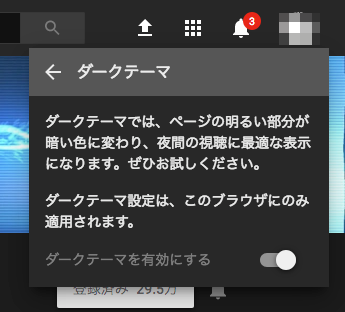
アプリもアップデートされ、ブランドロゴ刷新に合わせて、縦方向に撮影された動画もフルスクリーン再生できるようになり、また動画の再生速度調整やジェスチャーコントロールなども可能になっています。
ただ、iOSアプリでは現在のところダークテーマ(ダークモード)を利用することができません。これについては、今後のアップデートで利用できるように同機能が追加されることになりそうです。